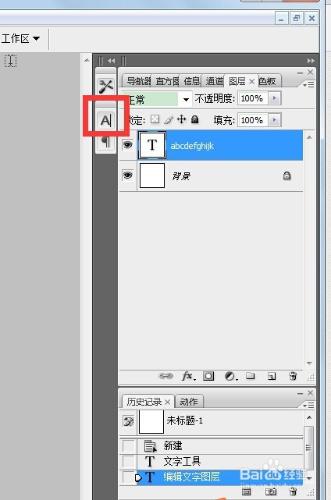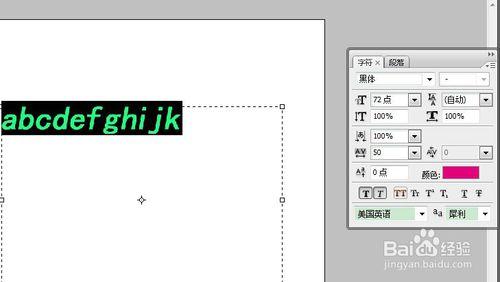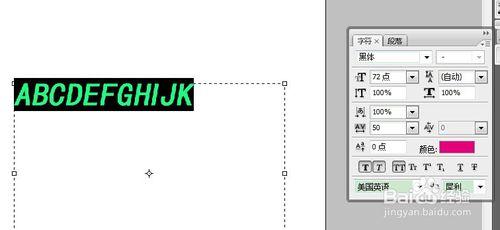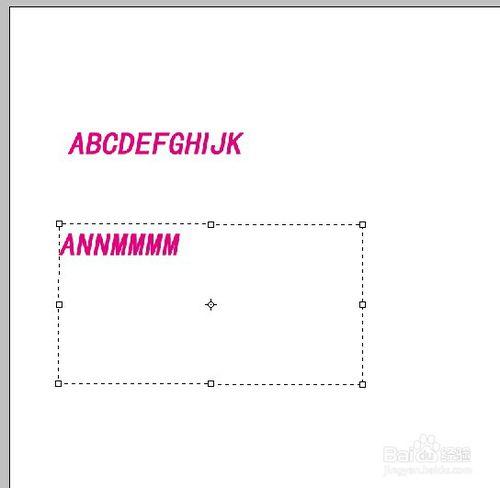PS中文字的設定不如在word中那麼方便,選項比較少並且不好找,這裡教大家怎麼針對英文的字型進行大小寫的設定以及怎麼設定上下標,方便大家針對文字層進行相應的設定。
工具/原料
photoshop軟體
方法/步驟
首先開啟ps,新建一個白色底板的檔案,快捷鍵Ctrl+n也可以,使用文字工具我屬於一段英文字母,這裡作為示例,我隨便輸入幾個英文字母,點選確定。
在右側工具欄面板中,找到一個大寫A的工具,點選進去,會出現字元和段落的設定面板。
滑鼠放到文字上面,點選,選中需要更改格式的字母,然後點選字元面板最下一行中的TT即全部大寫,這樣所有的字母全部都變成了大寫。
後面幾個工具的使用方法同上,包括小型大寫字母、上標、下標及下劃線和刪除線,值得注意的是這些全部都是需要先選中你要修改的文字。不然設定不起作用。
這設定完成以後,下次再寫文字,軟體就預設你還是執行上次的操作,所以如果下次不再使用這個設定,需要進面板裡面重新設定。
公務, 英文, 字型, 下標, ps字型大小寫, 大小寫一樣的英文字型, ps英文大小寫, ps英文字型, ps英文字型下載, ps英文藝術字體下載, ps英文字型打包下載, ps好看的英文字型, ps花體英文字型下載,